Si vous travaillez sur un ordinateur pendant un certain temps, il y a de fortes chances que votre appareil mobile vous interrompe. Il est assez facile de simplement le mettre en sourdine, mais vous devez parfois agir sur un texte ou un appel qui vous arrive. DeskNotifier envoie des notifications de votre appareil Android à votre ordinateur Windows. Voici comment l'utiliser:
- Téléchargez l'application Windows ici et l'application Android ici et installez-les.
- La première fois que vous exécutez l'application Android, vous serez invité à l'activer dans les paramètres d'accessibilité. Cela ne peut pas fonctionner si vous ne le faites pas, mais c'est une opération sans douleur.
- La première fois que vous exécutez l'application Windows, vous devrez vous occuper de certaines tâches comptables, telles que la langue que vous préférez et le lancement éventuel de l'application au lancement (recommandé).
- Vous devrez également entrer l'adresse IP de votre appareil Android à chaque lancement. heureusement, l'application Android la répertorie au bas de l'écran principal. (Vous pouvez aussi simplement utiliser un câble USB, mais ce n'est pas pratique pour tout le monde.)
- Une fois la configuration terminée, vous devriez commencer à recevoir les notifications sur votre bureau. Ils ne prennent pas beaucoup de place et ne restent pas longtemps, mais il est facile de les effacer s'ils vous gênent.
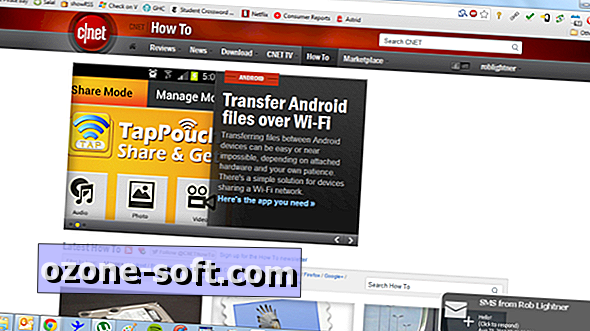
- Une fonctionnalité intéressante est que vous pouvez répondre à des textes ou en envoyer de nouveaux à partir de votre bureau. Si un texte apparaît, cliquez simplement sur la notification pour répondre. Vous pouvez également cliquer avec le bouton droit sur l'icône DeskNotifier dans la barre d'état système et sélectionner Nouveau SMS pour envoyer un nouveau texte.
C'est tout! DeskNotifier est pratique pour les personnes qui doivent éviter la tentation de leurs appareils mobiles ou celles qui souhaitent plonger dans une conversation en mode texte sans alerter le patron.
Voici quelques astuces et conseils connexes:
- Personnalisez votre barre d'état Android avec Omega StatusBar
- Envoyez des textes depuis votre ordinateur avec MightyText
- Transférez des messages vocaux mémorables sur votre ordinateur avec une simple astuce audio
Merci à Guiding Tech pour le tuyau!
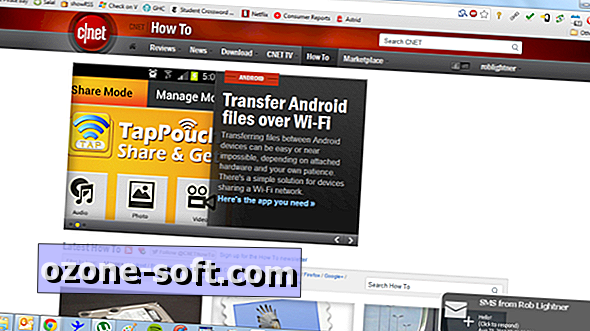



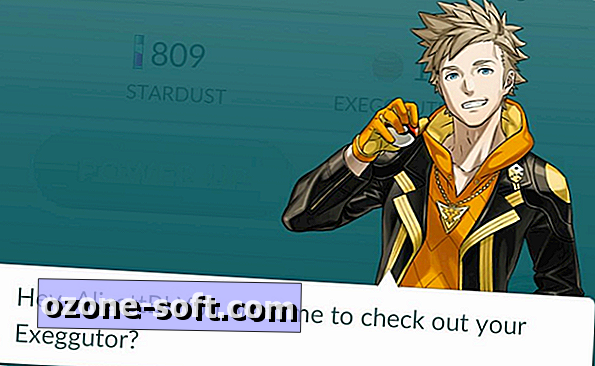
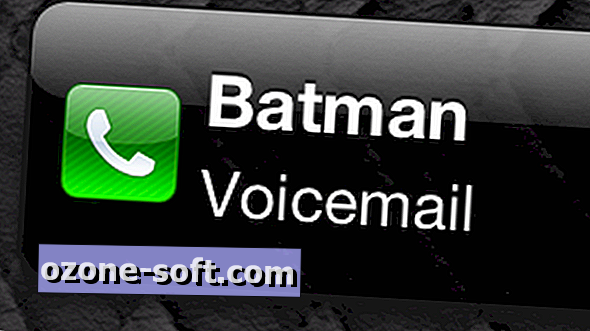








Laissez Vos Commentaires